Le chiavette USB sono tra le tante piccole e moderne comodità portatili che puoi usare per recuperare i file.
A differenza di un disco rigido, una chiavetta USB non ha parti mobili, il che significa che ha meno punti di guasto rispetto ad altri dispositivi di archiviazione. Tuttavia, è ancora molto vulnerabile ai danni, quindi potresti perdere l'accesso ai tuoi dati insostituibili.

Come viene danneggiata una chiavetta USB
Esistono due modi principali per danneggiare la chiavetta USB: fisicamente e logicamente.
Il danno fisico si verifica quando la spina viene piegata o spezzata se viene urtata o spinta mentre è collegata al dispositivo. Può accadere anche all'interno dell'hardware. In questo caso, potrebbe essere difficile recuperare qualcosa da esso, specialmente se il connettore, il chip di memoria NAND o la scheda del circuito sono rotti.
Si verificano danni logici o non fisici quando non si è a conoscenza fino a quando vengono visualizzati errori quando si tenta di utilizzare lo stick o i dati salvati al suo interno. Il suo software può essere danneggiato o potrebbero esserci problemi con la memoria NAND a causa di chip di memoria NAND scadenti.

Alcune delle cause più comuni di corruzione dei dati includono improvvisa perdita di potenza, problemi di driver USB, usura della memoria NAND, sistema operativo e crash del programma, o disconnessione impropria.
In_content_1 all: [300x250] / dfp: [640x360]->La buona notizia è che puoi recuperare i file dalla chiavetta USB danneggiata usando alcuni suggerimenti.
Come recuperare i file da una chiavetta USB fisicamente danneggiata

Fornisci l'USB Stick a Gentle Wiggle
Se alcune parti della testa della chiavetta USB non entrano in contatto quando sono collegate al computer, tieni gli altoparlanti accesi e poi fai una mossa. Se senti il suono di rilevamento, allora l'USB è collegato al PC.
Assicurati che sia una curva delicata e non eccessiva, poiché quest'ultima potrebbe causare ulteriori danni al dispositivo.
Muovi lentamente la levetta in diverse direzioni mentre controlla la presenza della sua luce a LED (se presente) o ascolta il suono di rilevamento.
Se la levetta entra in contatto con il tuo computer, apri la posizione della cartella per i tuoi file e trasferiscili rapidamente sul tuo PC. Potrebbe essere necessario tenere lo stick in una strana posizione, quindi se è possibile, chiedi a qualcuno di trasferire i file mentre lo tieni.
Apri il connettore di metallo aperto

Se il connettore metallico dello stick è rotto, tale che non può essere inserito in una porta USB, prova ad aprirlo usando un paio di pinze ad ago. Questo passaggio richiede ulteriore attenzione in quanto è possibile causare ulteriori danni allo stick o a te stesso.
In alternativa, puoi ottenere l'aiuto di un esperto su riparare l'unità e aiutarti a recuperare i file in base al danno e al tipo di recupero richiesto. La parte più importante è il chip di memoria NAND all'interno dell'unità; se è ancora intatto, le possibilità di recupero dei dati sono elevate.
Controlla la porta USB per eventuali detriti o oggetti estranei

La chiavetta USB potrebbe non essere il problema, soprattutto in assenza di danni fisici apparenti. In questo caso, controlla la porta USB del computer per rilevare eventuali corpi estranei o detriti spazzolando delicatamente uno stuzzicadenti o un cotton fioc nella bocca della porta per spazzolare via tale questione.
Se questo non aiuta, è possibile che un componente interno sia rotto o che l'unità sia danneggiata.
Saldatura e riparazione di circuiti

Se il circuito stampato dello stick è danneggiato, o il connettore è rotto, può interrompere l'alimentazione elettrica all'USB. In questo caso, è necessaria una riparazione o saldatura del circuito.
Chiedi a un professionista con attrezzature specializzate di gestirlo per te in modo da non perdere definitivamente l'accesso ai tuoi dati o alla chiavetta USB.
Ripristina file da una chiavetta USB logicamente danneggiata
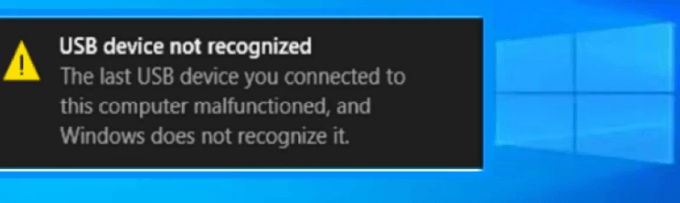
Per danni non fisici come la corruzione dei file, potresti ricevere messaggi di errore consueti come USB non riconosciuto o mal funzionante, Inserisci il disco nel disco rimovibile, Accesso negatoo messaggi simili.
La corruzione può verificarsi se il chip di memoria NAND rende illeggibile l'unità flash e visualizza la dimensione sbagliata, in genere 0 MB. Si manifesta anche se il software del controller dell'unità è danneggiato o l'unità stessa è corrotta da virus.
In questo caso, è possibile utilizzare diversi metodi per correggere la corruzione, tra cui formattazione dell'unità USB, servizio di riparazione professionale per invertire il controller e recuperare i tuoi dati o una soluzione di recupero dati di terze parti.
Scansiona l'unità
Se la tua chiavetta USB è danneggiato, è possibile eseguire la scansione per eventuali problemi logici. Per fare ciò:
1. Inserisci la chiavetta USB nella porta di sistema del computer. Sotto Questo PC, controlla l'icona disco rimovibiledall'elenco.
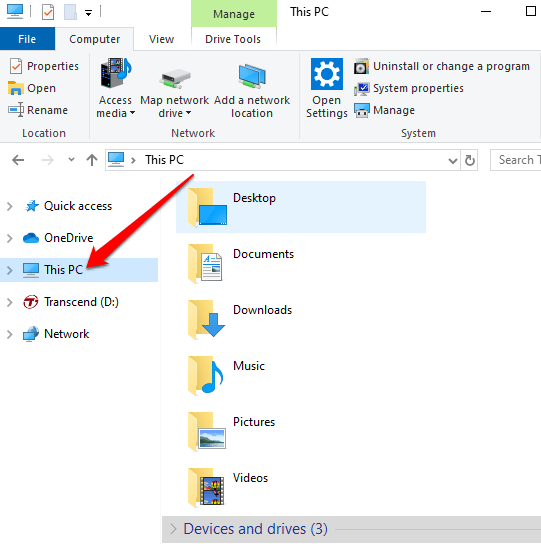
2. Fai clic con il pulsante destro del mouse su Disco rimovibilee seleziona Proprietà.
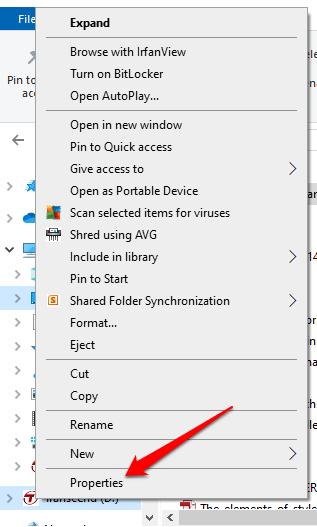
3. Fai clic sulla scheda Strumentie fai clic su Verifica.
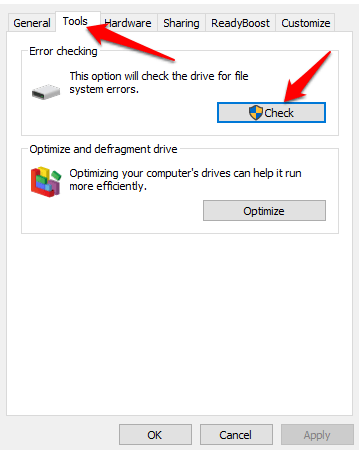
4. Avrai due opzioni: Correggi automaticamente gli errori del file systemo Cerca e tenta il ripristino di settori danneggiati. Seleziona entrambe le caselle. Se non ci sono errori, riceverai un avviso che ti informa che non è necessario eseguire la scansione dell'unità. Fai clic su Avviaper avviare la scansione, quindi fai clic su Chiudiuna volta completato il processo.
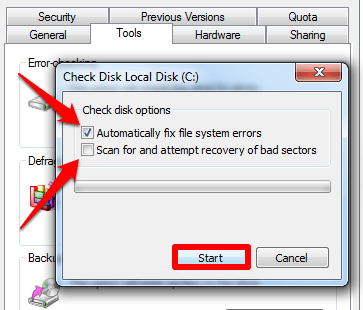
Cambia lettera di unità
A volte potresti non vedere i dati sulla tua chiavetta USB quando sei collegato al computer. Potresti pensare che sia danneggiato, ma potrebbe essere che Windows non gli abbia assegnato una lettera di unità. Cambia la lettera di unità e verifica se puoi accedere ai tuoi dati.
1. Nella casella di ricerca, digita Gestione discoe seleziona Crea e formatta partizioni del disco rigido.
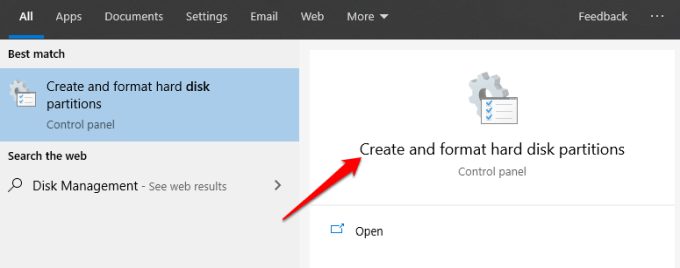
2. Trova la tua chiavetta USB dall'elenco delle unità e fai clic destro su di essa. Seleziona Cambia lettera e percorso unità.
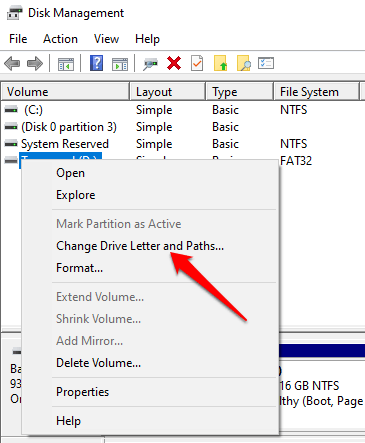
3. Fai clic su Modificae scegli una nuova lettera per l'unità. Ogni volta che lo colleghi al computer, utilizzerà la lettera di unità appena assegnata.
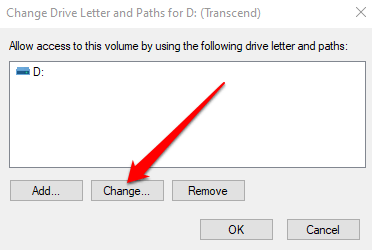
4. Ora puoi recuperare i tuoi file dall'unità.
Reinstalla i driver del disco
Se non riesci ancora ad accedere ai tuoi dati dalla chiavetta USB, don escludere la corruzione sul disco ancora. È possibile che i driver del tuo computer siano danneggiati. A dire il vero, reinstallare i driver del disco e verificare se è possibile accedere nuovamente ai file.
1. Fai clic con il pulsante destro del mouse su Starte seleziona Gestione dispositivi. Espandi la categoria Unità discoper vedere tutte le unità collegate al tuo computer.
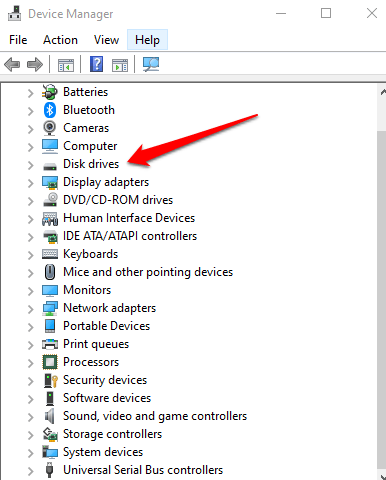
2. Fai clic con il pulsante destro del mouse sull'unità che desideri correggere e seleziona Disinstalla dispositivo.
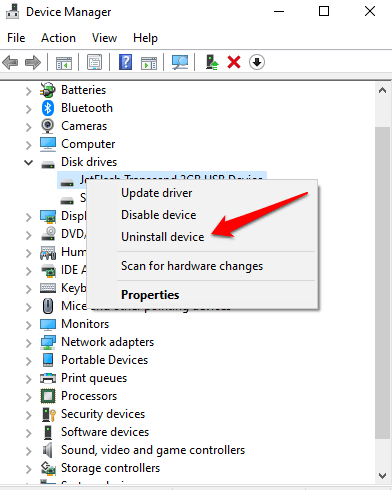
3. Rimuovi l'unità esterna e riavvia il computer.
4. Ricollegare la chiavetta USB e consentire a Windows di rilevarla automaticamente e reinstallare i driver. Verifica se puoi accedere ai tuoi file e salvarli sul tuo computer.
Verifica e ripara il disco
Puoi farlo in due modi: usando Windows Explorer o prompt dei comandi.
Uso di Esplora risorse per controllare e riparare il disco
1. Collega la chiavetta USB al computer e apri Esplora risorse. Fai clic su Questo PCe fai clic con il pulsante destro del mouse sull'unità che desideri correggere, quindi seleziona Proprietà.
2. Fai clic sulla scheda Strumenti. In Controllo errori, fai clic su Verifica. Windows eseguirà la scansione dell'unità e fornirà i risultati della scansione. Se ci sono altri problemi con l'unità, apparirà una finestra pop-up per avvisarti del problema.
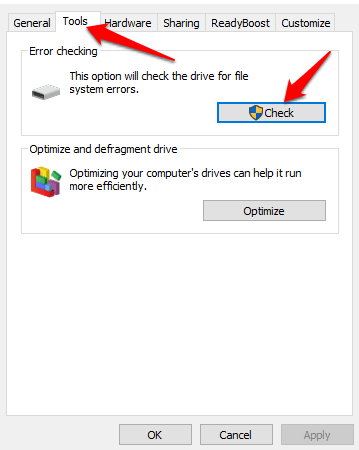
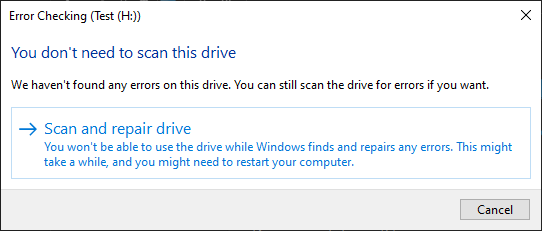
3. Fai clic su Ripara unitàper risolvere il problema e lasciare che il processo continui fino al completamento. Riceverai una conferma sullo schermo una volta terminata. Se desideri ulteriori informazioni sulle riparazioni, fai clic su Mostra dettagliper aprire il Visualizzatore eventie visualizzare il registro completo.
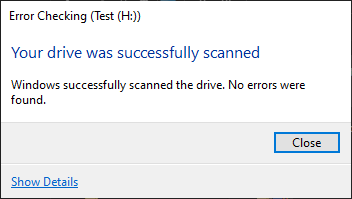
Uso del prompt dei comandi per controllare e riparare il disco
1. Nella casella di ricerca, digitare CMDe quindi fare clic su Apri. Nella finestra Prompt dei comandi, digita chkdsk [lettera di unità]: / re premi Invioper avviare la scansione.
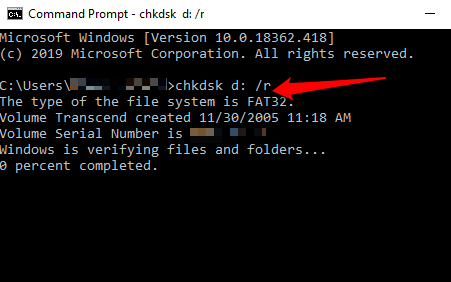
Una volta completata la scansione, puoi vedere i risultati e un elenco delle riparazioni (se presenti) sull'unità.
Usa software di recupero di terze parti
Se non sei in grado di recuperare i tuoi dati utilizzando le soluzioni che abbiamo trattato finora, puoi provare utilizzando software di recupero di terze parti.
Esistono molte di queste app e strumenti che promettono di recuperare i dati per te, ma non tutti rispettano le promesse. Tuttavia, ci sono alcuni buoni che sono noti per aiutare a recuperare dati come lo strumento EaseUS Data Recovery, TestDisk e PhotoRec o Recuva, tra gli altri. Tutto ciò può aiutare a recuperare dati e partizioni su dischi, inclusi file cancellati e danneggiati.
Visita un negozio specializzato
Se nulla ha funzionato finora, è tempo di portare la tua chiavetta USB a uno specialista. Hanno strumenti specializzati e potenti che potresti non avere a casa, che possono salvare la maggior parte se non tutti i tuoi dati.
Conclusione
Le chiavette USB sono vulnerabili alla corruzione del software e possono rompersi molto facilmente. A seconda del livello di danno, è possibile recuperare file da una chiavetta USB danneggiata.
Tuttavia, per evitare che tali problemi possano andare avanti, assicurati di conservare regolarmente i backup dei tuoi dati e file preziosi, su altri dischi rigidi o nell'archiviazione su cloud. Inoltre, maneggia sempre delicatamente il tuo dispositivo quando lo colleghi al computer o lo rimuovi, e considera di sostituirlo ogni pochi anni per ridurre la probabilità di corruzione.